今では誰も Spotify の信頼性と、Spotify の素晴らしい曲を楽しむのに役立つ付加価値について知っています。何百万人もの人々の関心は Spotify ポッドキャストに移り、ほとんどのユーザーはお気に入りのパーソナリティのポッドキャストを楽しんでいます。
Spotify ポッドキャストを MP3 にダウンロードできますか? インターネット接続がなく、Spotify のプレミアム メンバーでもない場合は、以下に挙げた方法で Spotify ポッドキャストを MP3 形式でダウンロードできます。
Spotify ポッドキャストとは何ですか?
Spotify ポッドキャスト は、エピソードとして提供されるデジタル ビデオまたはオーディオ ファイルです。タブレット、コンピューター、またはスマートフォンからオンラインでポッドキャストにアクセスできます。自宅、職場、または車内でお気に入りのポッドキャストを聴くこともできます。
ポッドキャストを利用すれば、世界が直面している社会問題について知ることができます。また、ポッドキャストは人生のさまざまな側面について知ることにも役立ちます。

Spotify ポッドキャストは無料ですか?
Spotify の一番の利点は、無料ユーザーにもポッドキャストを提供していることです。つまり、Spotify の無料ユーザーであれば、ほとんどの Spotify ポッドキャストを無料で楽しむことができます。ただし、一部のポッドキャストでは、アクセスするために Spotify のプレミアム パッケージを探す必要があります。
Spotify を MP3 にダウンロードする方法 [公式の方法]
Spotify のプレミアム会員でなくても、Spotify ポッドキャストをダウンロードして オフラインで聴く ことができます。Spotify は、インターネット接続を必要とせずにオフラインで再生できる Spotify ポッドキャストを取得できる公式の方法を導入しています。
Spotify ポッドキャストを公式の方法でダウンロードする方法は次のとおりです。
ステップ1. Windows または Mac コンピューターで Spotify アプリを起動し、オフラインで聴きたいポッドキャストを選択します。
ステップ2.「ダウンロード アイコン」 を押して、Spotify ポッドキャストのダウンロードを開始します。Spotify ポッドキャストのダウンロードが完了したら、曲名の下の小さな緑色の矢印を押します。これで、インターネットに接続しなくても、素晴らしい Spotify ポッドキャストを楽しむことができます。

サードパーティのツールを使用して Spotify を MP3 にダウンロードする方法
Spotify 音楽コンバータ
Spotify 音楽コンバータ は、Spotify ポッドキャストを MP3 にダウンロードする最良の方法の 1 つです。Spotify 音楽コンバータの優れた点は、Spotify ポッドキャストをダウンロードする際に音質に影響を与えないことです。
さらに、Spotify 音楽コンバータは複数のオーディオ形式もサポートし、すべてのメタデータ情報と ID3 タグを保持します。
主な機能:
- Spotify ポッドキャストを MP3 にダウンロードできます
- 直感的なユーザー インターフェイスを備えています
- 音質に影響を与えません
- 複数のオーディオ形式をサポートしています
- Mac と Windows に対応しています
- メタデータ情報と ID3 タグを保持します
Spotify Music ConverterでポッドキャストをMP3としてダウンロードする
ステップ1. まず、Spotify 音楽コンバーターをインストールした後、起動する必要があります。次に、組み込みブラウザー内で Spotify Web プレーヤーにアクセスし、アカウントにログインしてダウンロードを開始できます。

ステップ2. この段階では、オーディオを変換する優先オーディオ形式を選択し、 「すべて変換」 ボタンを選択する必要があります。そうすることで、Spotify ポッドキャストをオーディオ形式に変換できます。

ステップ3. Spotify ポッドキャストのダウンロードが完了したら、 「出力ファイルの表示」 からダウンロードしたすべてのポッドキャストにアクセスできます。

AudFun Spotify ダウンローダー
他に検討すべき優れた Spotify ポッドキャスト ダウンローダーは、 AudFun Spotify ダウンローダー に他なりません。この優れた Spotify ミュージック ダウンローダーでは、ポッドキャストをロスレス品質で MP3 にダウンロードできるだけでなく、複数のオーディオ形式でポッドキャストを取得することもできます。Spotify ポッドキャスト ダウンローダーのインターフェイスについても不満はありません。また、変換速度も驚くほど優れています。
AudFun Spotify ダウンローダーについて考慮すべきもう 1 つの点は、メタデータ情報と ID3 タグがすべて保持されるため、Spotify ポッドキャストを数分でダウンロードできることです。
主な機能:
- Spotify ポッドキャストを MP3 にダウンロードできます
- 直感的なユーザー インターフェイスを備えています
- 5 倍の変換速度を提供します
- 6 種類以上のオーディオ形式をサポートします
- Mac と Windows に対応しています
- メタデータと ID3 タグを保持します
AudFun Spotify ダウンローダーを使用してポッドキャストを MP3 としてダウンロードする方法。
ステップ1. AudFun Spotify 音楽コンバーターをインストールし、その後プログラムを起動します。次に、Spotify アプリにアクセスし、ダウンロードしたいポッドキャストを選択する必要があります。次に、 「共有ボタン」 を押して、ダウンロードしたいポッドキャストの 「URL をコピー」 アドレスをコピーする必要があります。
AudFun Spotify 音楽コンバーターに戻り、そこに URL アドレスを貼り付けます。
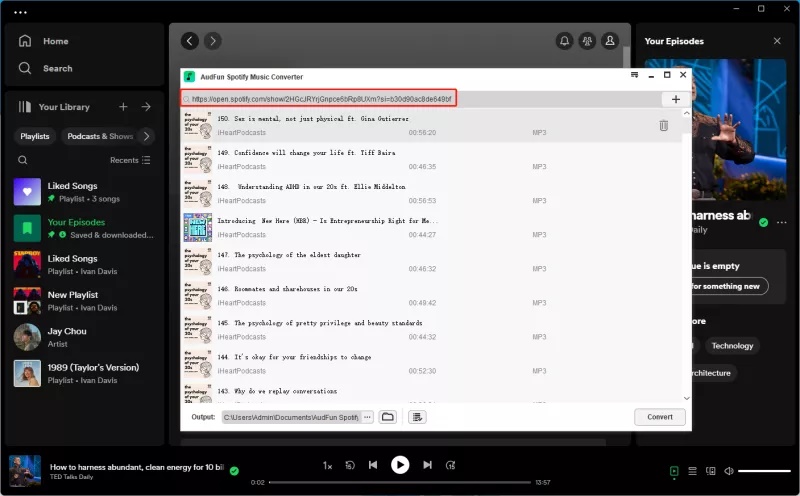
ステップ2. Spotify ポッドキャストの URL アドレスを貼り付けた後、ハンバーガー メニュー バーを押して AudFun 設定に移動する必要があります。「設定」ボタンを押した後、「変換」アイコンを選択します。
Spotify音楽変換
Spotify の音楽、プレイリスト、アルバムをダウンロードして MP3、M4A、WAV、FLAC に変換するには、Spotify Music Converter を使用できます。この音楽コンバーターは、Spotify ファイルの元の品質を維持し、すべての ID3 タグとトラック ID を含むメタデータを保持します。これは強力で高速な Spotify コンバーターであり、プレミアム サブスクリプションなしで Spotify の曲を無料で楽しむことができ、変換後に 100% ロスレスの Spotify 音楽を取得できます。
「出力形式」ボタンを選択して、出力先のオーディオ形式として MP3 を選択できます。また、ビット レート、サンプル レート、チャンネルをカスタマイズして、Spotify のさまざまなオーディオ パラメータをカスタマイズすることもできます。
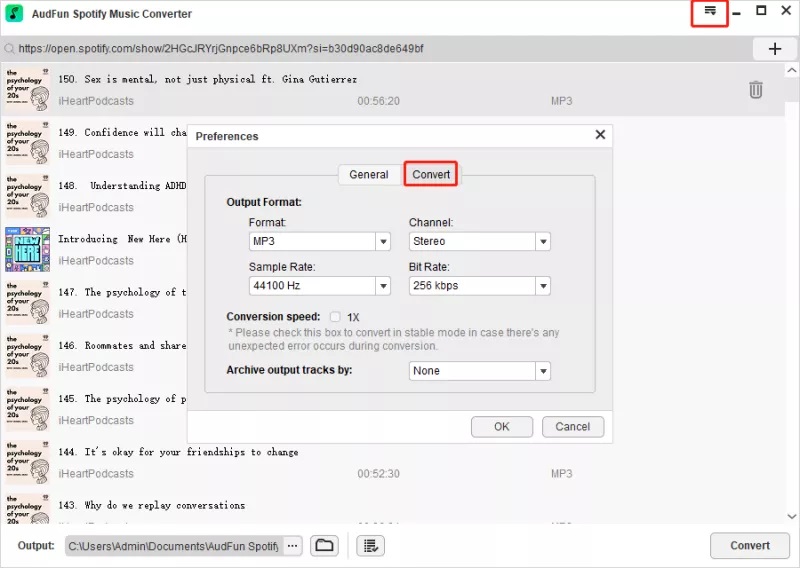
ステップ3. 希望するオーディオ形式を選択したら、変換アイコンを押します。これで、ツールが Spotify ポッドキャストを MP3 としてダウンロードし始めます。その後、ソフトウェアは、AudFun Spotify 音楽コンバーターの 5 倍の変換速度により、数分でポッドキャストをダウンロードできるようにします。
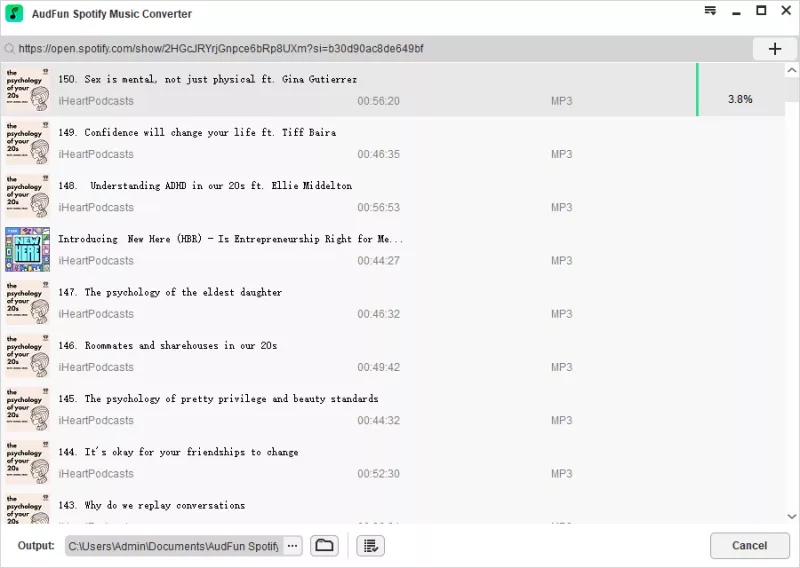
まとめ
この投稿からインスピレーションを得て、Spotify ポッドキャストを MP3 にダウンロードできます。ポッドキャストの意味を強調するだけでなく、Spotify ポッドキャストをダウンロードする公式の方法も明らかにしました。
さらに、 Spotify Converter は、Spotify 音楽を MP3 に変換することもできます。







